本文来源电子发烧友社区,作者:张一工, 帖子地址:https://bbs.elecfans.com/jishu_2293624_1_1.html
1 开箱与配置开发环境
打开包装盒,第一个感觉是小板子真小,真可爱,拆箱的照片已经有朋友晒过了,我就不再重复了。
做开发板的评测不是第一次了,而且DFRobot Beetle ESP32-C3开发板支持Arduino开发环境,正好前些日子做另一个评测项目时用过Arduino环境,以为开箱、点灯过程会很顺利:配置好Arduino环境让它支持ESP32-C3,然后把板子连到USB口,编译、下载几乎所有的小开发板最开始都会跑的“Blink”范例,就OK了,简直就像走个过场似的。
但是,但是,现实又一次教育了我:永远不要轻视看似简单的东西。
问题就出在Arduino的环境配置上。Arduino系统的开发者为用户提供了几乎“傻瓜”式的配置方式:只需在首选项(Preferences)中填入需要添加的板子的支持网址,其他的事情就都交由Arduino开发环境自动完成:Arduino开发环境会自动把所需要的软件拉到本地,然后安装到适当的目录下。但这种方式在当今的中国网络环境下有些水土不服,我记得上次我评测另一款开发板配置Arduino环境时就费了些周折,但这次遇到的麻烦似乎更大。总之,在经历了上网寻找各种离线配置Arduino环境的方法后仍然没有折腾成功。
转机发生在评测群中看到“@HonestQiao|乔楚”网友的帖子,特别是他(她?)还提供了必要的安装包的下载地址。后续的过程虽然仍有点儿磕磕绊绊,但总算是把Arduino支持ESP-32-C3板子的环境配置好了。
2 点亮小蓝灯
配置好Arduino环境后,当然就要先跑一跑“Blink”闪灯范例了。启动Arduino环境,打开“Blink”范例程序,做了两处小修改:定义了LED管脚,修改亮灯延时为5秒,然后编译、下载。编译的进度条走到半截,状态窗口输出出错信息,提示找不到“esptool.exe”,大概是这种折腾的配置方式没有把“esptool.exe”放到Arduino开发环境指定的目录下吧。好在提示给出的信息很明确,把“esptool.exe”放到相应的目录下,一切OK。
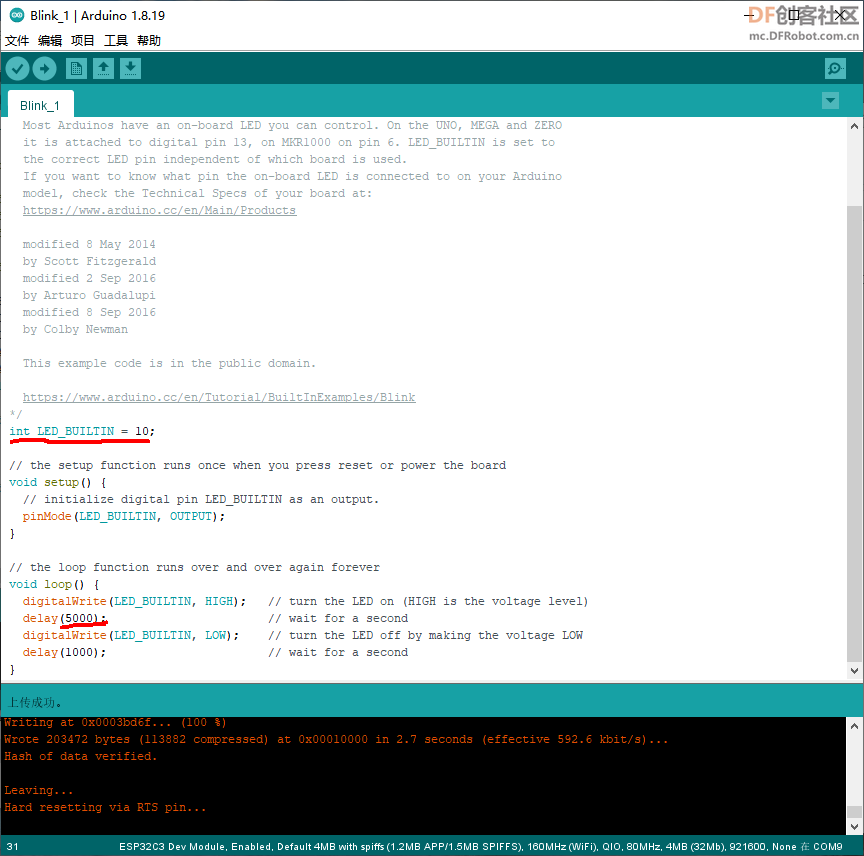
这是小蓝灯闪烁的视频,考虑到我后面的评测需要扩展硬件,已经将两排插针焊好,并把小板子插到了面包板上了。

-
ESP32
+关注
关注
18文章
971浏览量
17291 -
DFRobot
+关注
关注
4文章
1158浏览量
9538
发布评论请先 登录
相关推荐
使用ESP32开发板点亮LED灯
ESP32-C3开发板用数据线连接在电脑USB口上,无法识别出端口,为什么?
ESP32-C3使用SPI通信缓存有多少?
ESP32-C3使用ESP-IDF的I2S的时候报错的原因?
ESP32-C3的USB在计算机上识别的COM口能够干什么用?
请问esp32-c3不支持pcnt吗?
请问ESP32-C3蓝牙如何获取RSSI的值?
使用ESP32-C3的SoftAP模式创建Wi-Fi热点,ESP32-C3不输出任何日志,并且无法响应,为什么?
画了一块esp32-c3开发板,烧录代码时提示Failed to connect to ESP32-C3: No serial data received为什么?
启明云端WT32C3系列模组/开发板连接AWS亚马逊云方法

威廉希尔官方网站 分享|Model 3C芯片86盒彩屏开发板:ESP32-C3助力,3MB波特率OTA升级更便捷!
ESP32-C3模块使用问题集锦| C3的串口日志该如何禁用?





 【DFRobot Beetle ESP32-C3开发板试用体验】I 开箱,点亮小蓝灯
【DFRobot Beetle ESP32-C3开发板试用体验】I 开箱,点亮小蓝灯
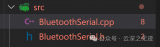










评论